Htc P3470 User Manual [uk]
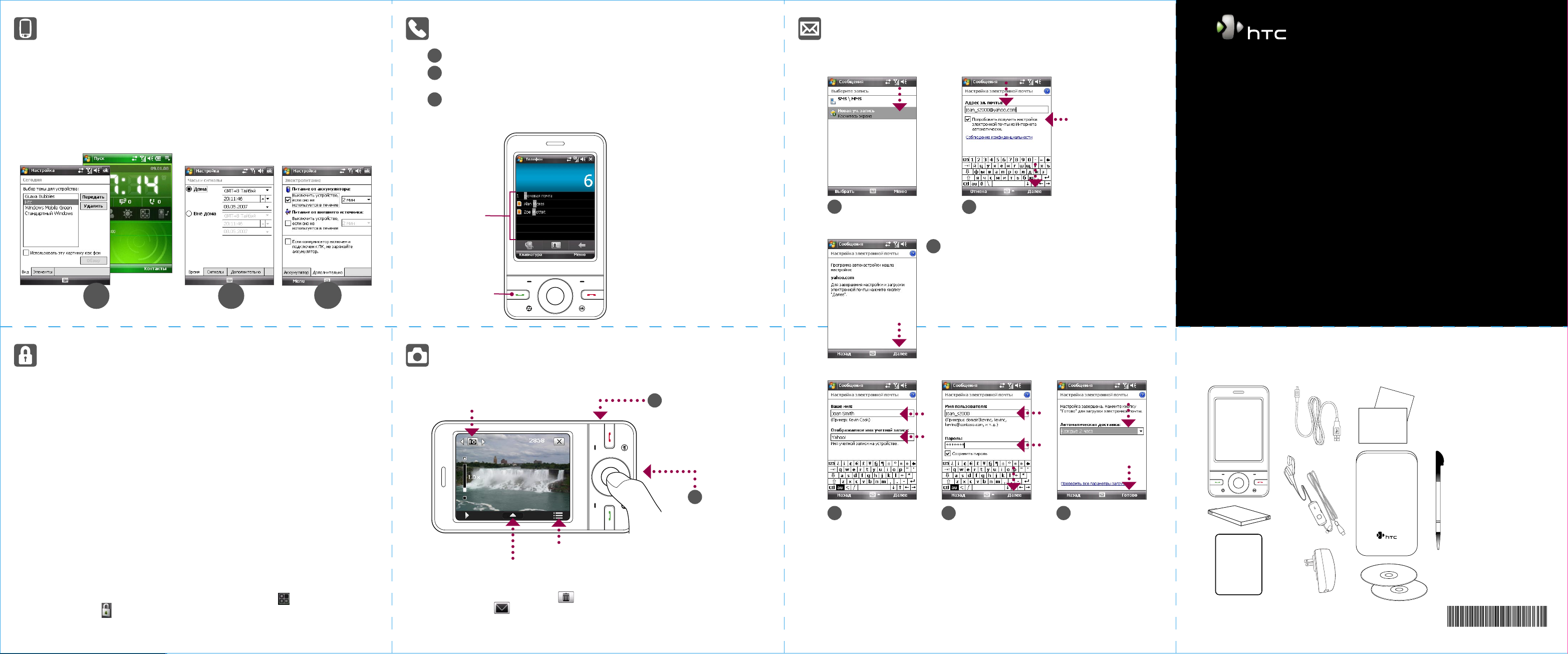
90H00xxx-xxM Rev.A
Індивідуальна настройка комунікатора
User Ma
n
ual
Read Me First
Screen
Protecto
r
A. Зміна фону для екрану “Сегодня”
Натисніть Пуск > Настройка > вкладка Личные > Сегодня.
B. Установка дати і часу
Натискуйте дисплей часу в екрані HTC Home, а потім натисніть вкладку Время.
C. Використовування настройок електроживлення
Натисніть Пуск > Настройка > вкладка Система > Электропитание > вкладка
Дополнительно.
А Б
В
Виконання голосового виклику
1
Натисніть кнопку РОЗМОВА/ВІДПРАВИТИ або Пуск > Телефон.
У екрані “Телефон” на клавішній панелі введіть телефонний номер, натискуючи кнопки
2
пальцем або стілусом .
3
Панель Smart Dial покаже відповідні набраним цифрам номери в списку “Звонки”
а також відповідні контакти, записані в пристрої і на SIM-карті. Виділіть номер або
контакт, за яким хочете подзвонити, а потім натисніть РОЗМОВУ/ВІДПРАВИТИ.
Щоб розмовляти по телефону
без допомоги рук, підключіть до
комунікатора стереофонічну
USB-гарнітуру або гарнітуру
Панель
Smart Dial
Кнопка
РОЗМОВА/
ВІДПРАВИТИ
Bluetooth® (не входить в комплект
поставки).
Порядок підключення Bluetoothгарнітури описаний в Керівництві
користувача.
Отримання електронної пошти в комунікаторі
Настройте у вашому пристрої отримання і відправку повідомлень ел. пошти через
переважного оператора або службу ел. пошти.
Виберіть цей варіант.
Натисніть Пуск >
1
Сообщения > Новая
учетная запись эл. почты.
Програма автонастройки автоматично завантажує параметри
3
серверу ел. пошти в комунікатор. Натисніть Далее.
Введіть свою адресу
2
електронної пошти і
натисніть Далее.
Примітка Якщо програмі автонастройки не вдасться цього
зробити, то в подальших екранах уручну введіть
значення параметрів.
P3470
Цей документ Приступаємо до роботи допоможе вам ознайомитися і почати роботу з вашим
пристроєм на платформі Windows Mobile® 6. Ми радимо тримати це керівництво під рукою,
коли ви почнете працювати з цим пристроєм.
Для отримання докладнішої інформації див. керівництво користувача комунікатора.
Приступаємо до роботи
Забезпечення безпеки комунікатора
A. Включення запиту на введення ПIН-кода SIM-карт
Якщо включити запит на введення ПIН-кода SIM-карти, то для використовування функцій
телефону в комунікаторі спочатку потрібно буде ввести ПIН-код.
Щоб включити запит на введення ПIН-кода SIM-карти, натискайте Пуск > Настройка >
вкладка Личные > Телефон та встановіть прапорець Запрашивать ПИН.
B. Включення запиту на введення пароля
Якщо включений запит на введення пароля, то після бездіяльності комунікатора
протягом певного часу потрібно буде ввести пароль для його розблокування.
1. Натисніть Пуск > Настройка > вкладка Личные > Заблокировать.
2. Встановіть прапорець Запрашивать, если устройство не использ. в течение, потім
виберіть час, після якого пристрій повинен запитувати введення пароля
3. Виберіть Тип пароля.
4. Введіть і підтвердьте пароль, потім натисніть OK.
C. Включення блокування клавіш
Включення блокування клавіш допомагає запобігти спрацьовуванню від випадкового
торкання екрану або натиснення кнопок, коли пристрій знаходиться в кишені або сумці.
Щоб заблокувати клавіші, відкрийте вкладку Модуль запуска ( ) у вікні HTC Home та
потім натисніть .
Для разблокування натисніть Разблокировать.
Фотографування
Камера комунікатора дозволяє робити чудові знімки.
Натисніть кнопку
Зміна режиму зйомки.
Для настройки параметрів зйомки і режимів камери натисніть.
Фотознімки зберігаються у папку Мои фото(графии), а невдалий знімок можна видалити
після зйомки, натиснувши на кнопку . Щоб відправити фото в MMS-повідомленні або по
ел. пошті, натисніть .
Додаткові відомості про роботу з програмою Камера див в Керівництві користувача.
Натисніть, щоб вибрати роздільну здатність та інші параметри.
1
КАМЕРА. На екрані буде
автоматично вибрана
альбомна орієнтація.
Натисніть
2
ВВЕДЕННЯ, щоб
зробити знімок.
Введіть Ваше имя
4
та Отображаемое
имя учетной записи.
Натисніть Далее.
Ваш пристрій можна синхронізувати з сервером Exchange Server вашої організації, щоб
одержувати пошту корпоративної поштової системи.
Порядок отримання пошти корпоративної поштової системи у вашому пристрої описаний в
Керівництві користувача.
Введіть Имя пользователя
5
та пароль для облікового
запису ел. пошти.
Натисніть Далее.
Виберіть частоту
6
автоматичної відправки
і отримання ел. пошти в
комунікаторі, потім
натисніть Готово.
Склад комплекту поставки
У комплект поставки входять наступні елементи.
1
2
3
www.htc.com
4
5
6
7
8
9
10
1. Комунікатор
2. Акумулятор
3. Захисна плівка для
екрану
4. USB-кабель
синхронізації
5. Стереофонічна
USB-гарнітура
6. Адаптер змінного
струму
7. Приступаємо до
роботи і Керівництво
користувача
8. Чохол
9. Компакт-диск
“Приступаємо до
роботи” і компакт-диск
з програмами
10. Додатковий стілус
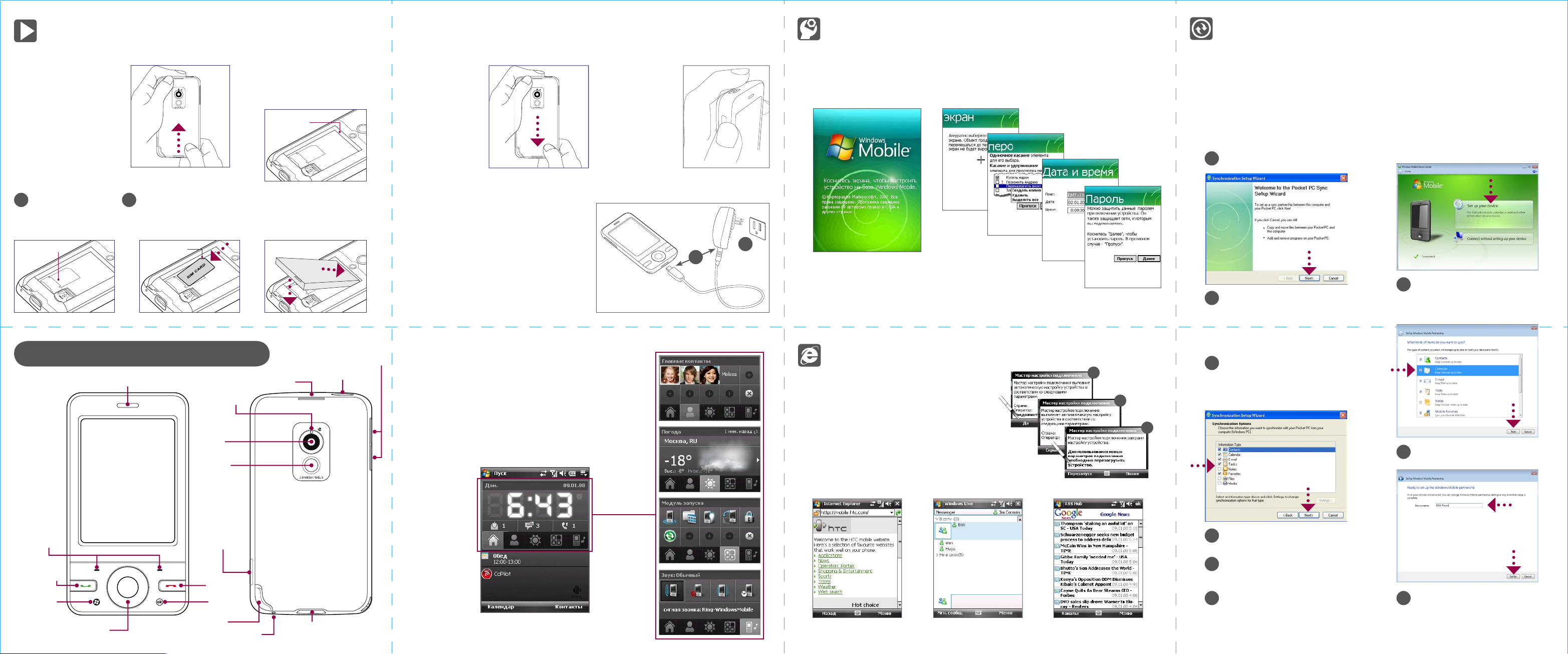
Перед використанням комунікатора
A. Зніміть задню кришку
Переконайтеся, що
пристрій вимкнений,
потім пальцем обережно
зсуньте задню кришку
вгору.
Коли задня кришка вийде
із зачеплення з корпусом
пристрою, зніміть її.
B. Вставте SIM-карту
Знайдіть гніздо
1
SIM-карти усередині
відсіку акумулятора.
Гніздо SIM-карти
Вставте SIM-карту
2
позолоченими контактами
вниз, щоб її скошений кут був
звернутий убік від гнізда карти.
Скошений кут
C. Вставте акумулятор
Вставте акумулятор, сумістивши
його мідні контакти з
контактами усередині відсіку
акумулятора
Контакти для
акумулятора
Спочатку вставте контактний
край акумулятора, а потім
злегка притисніть акумулятор,
щоб він встав на місце.
Комунікатор
Динамік телефону
Сенсорний екран
Перемикач
режиму Макро
2-мегапіксельна
камера
Дзеркало
для зйомки
автопортрету
Динамік
ЗБІЛЬШЕННЯ/
ЗМЕНШЕННЯ ГУЧНОСТІ
ЖИВЛЕННЯ
D. Встановіть на місце задню кришку
Сумістіть виступи
на задній кришці з
пазами у верхній
частині корпусу
пристрою, потім
зсуньте її вниз,
щоб вона з
клацанням встала
на місце.
F. Включення/виключення пристрою
Щоб включити
або вимкнути
комунікатор,
натисніть і
утримуйте кнопку
ЖИВЛЕННЯ
декілька секунд.
При виключенні
живлення на
екрані з’явиться
повідомлення із запитом на підтвердження.
Щоб вимкнути пристрій, натисніть Да.
E. Зарядка акумулятора
Акумулятор поставляється не повністю
зарядженим. Щоб зарядити акумулятор,
не виймаючи його з пристрою, підключіть
адаптер змінного струму до комунікатора
за допомогою USB-кабелю синхронізації (1),
потім вставте вилку шнура адаптера змінного
струму в розетку мережі (2), щоб почати
зарядку. Акумулятор заряджається повністю
приблизно за 3 години.
HTC Home™
HTC Home™ - це модуль, який підключається до екрану
Сегодня, та який надає в зручному вигляді такі актуальні
відомості, як час, дата, прогноз погоди, нові повідомлення і
пропущені дзвінки. У ньому також є вкладки контактів і модуль
запуску, які настроюються, куди можна додавати основні
контакти і додатки для зручного доступу одним торканням, а
також перемикач профілів, який дозволяє швидко змінювати
профіль або мелодію дзвінка в комунікаторі.
Майстер швидкої настройки
При першому включенні комунікатора Майстер швидкої настройки допоможе вам
відкалібрувати сенсорний екран, коротко покаже, як працювати із стілусом і спливаючими
меню, і допоможе встановити дату, час і пароль.
Слідуйте вказівкам, що відображаються на екрані, для завершення роботи майстра настройки.
Синхронізація комунікатора з комп’ютером
Синхронізація комунікатора з комп’ютером дозволяє зберігати в комунікаторі актуальну
інформацію, таку як повідомлення ел. пошти Outlook, контакти, завдання і зустрічі.
Установка на комп’ютері програмного забезпечення для синхронізації
Залежно від того, яка операційна система встановлена на вашому комп’ютері, для його
синхронізації з комунікатором вам знадобиться або програма Microsoft ActiveSync® 4.5
(або новішої версії), або програма Центр пристроїв Windows Mobile®.
Настройка програми ActiveSync в ОС
Windows® XP
Встановіть програму ActiveSync 4.5 на ПК
1
з компакт-диску “Приступая к работе”.
Настройка програми “Центр
пристроїв Windows Mobile” в ОС
Windows Vista®
2
1
Підключіть комунікатор до
1
комп’ютера. У вікні програми
Центр пристроїв Windows Mobile
натисніть Настроить устройство.
Виберіть необхідну інформацію для
2
синхронізації і натисніть Далее.
Вихід в Інтернет і перегляд веб-сторінок
При першому включенні живлення пристрою
після установки нової SIM-карти майстер
настройки подключения
для передачі даних. Після завершення роботи
майстра
одразу ж підключитесь до Інтернету по мережі GPRS
або EDGE вашого оператора мобільного зв’язку.
Примітка
Перегляд веб-сторінок
Мастер настройки подключения
За підключення до мережі GPRS або EDGE може
стягуватися платня. Уточніть це у вашого оператора
мобільного зв’язку.
настроїть підключення
Спілкування з друзями
Мастер
ви
Читання новин
1
Підключіть комунікатор до комп’ютера.
2
Автоматично запуститься майстер
настройки синхронізації ActiveSync,
який допоможе створити зв’язок для
синхронизації. Для продовження
натисніть Далее.
Щоб синхронізувати комунікатор
3
з комп’ютером, зніміть прапорець
Выполнять синхронизацию
непосредственно с сервером
2
Microsoft Exchange і натисніть Далее.
3
ПРОГРАМНІ
КЛАВІШИ
РОЗМОВА/
ВІДПРАВИТИ
ПУСК
ДИСКОВИЙ
ДЖОЙСТИК
/ ВВEДЕННЯ
КАМЕРА
ВІДБІЙ
OK
Стілус
Мікрофон
Роз’єм для синхронізації/
гнізда навушників
Натисніть
Explorer
Пуск > Internet
Натисніть
Программы > Windows Live
Пуск >
Натисніть
Программы > RSS Hub
Пуск >
Оберіть типи інформації для
4
синхронізації і натисніть Далее.
Вкажіть, чи дозволяти бездротові
5
підключення при підключенні
комунікатора до комп’ютера.
6
Натисніть Готово.
Введіть ім’я комунікатора та натисніть
3
Настроить.
